Comment ajouter une bordure dans un document Word
Les bordures sont un moyen simple d’apporter plus de clarté et de style à vos documents Word. Elles vous aident à mettre en évidence les informations importantes, à créer des séparations claires entre les sections et à ajouter une touche raffinée à votre travail. Si vous souhaitez mettre un paragraphe en valeur, mettre en avant une citation ou donner un aspect plus raffiné à vos images, l’ajout d’un cadre est une solution simple qui fait toute la différence.
Dans ce guide, vous trouverez des instructions étape par étape pour différents types de plans, avec des exemples pratiques utilisant ONLYOFFICE Docs, un éditeur de documents à la fois intuitif et convivial.
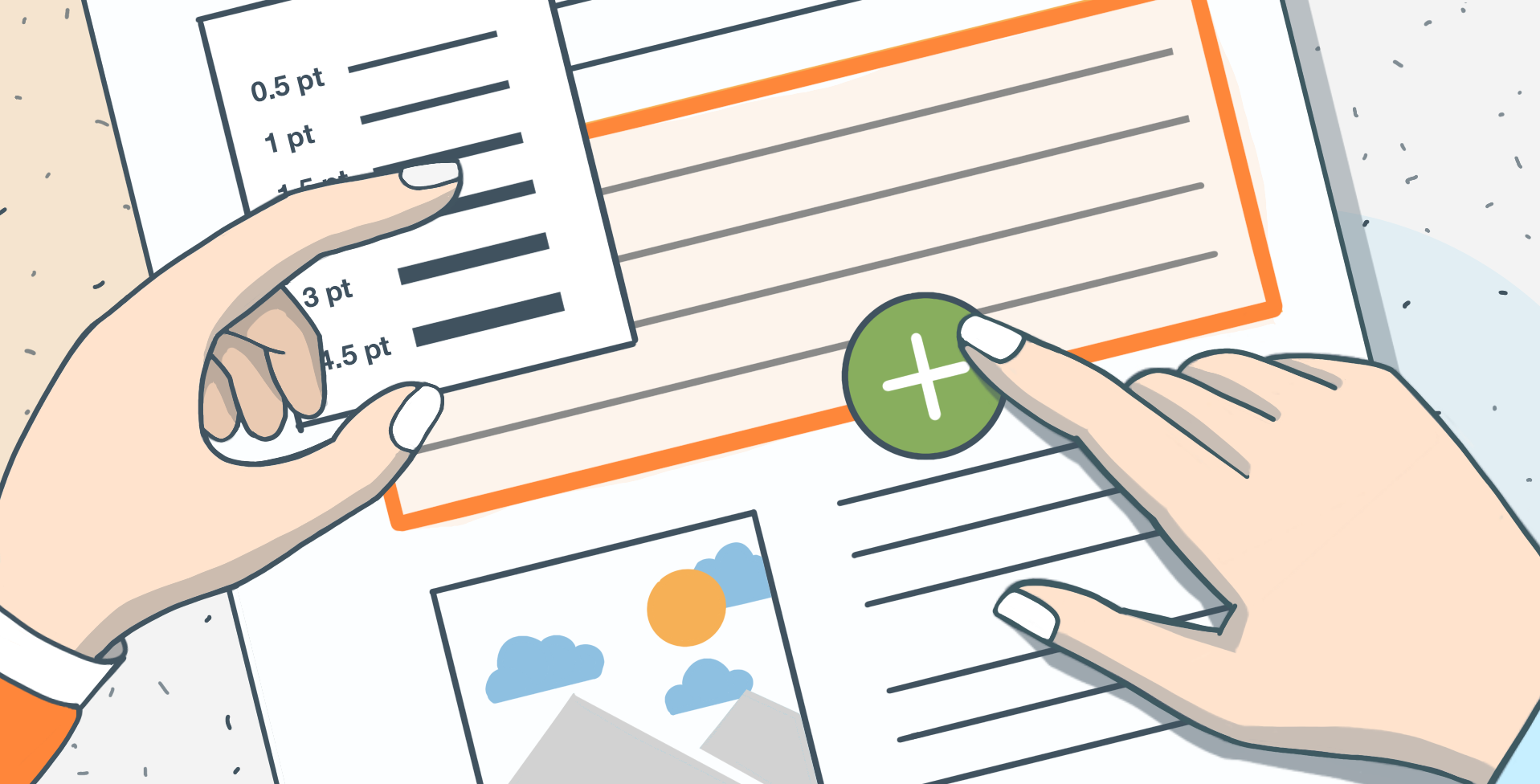
Comprendre les bordures dans les documents Word
Vous disposez de plusieurs options pour ajouter des cadres :
Paragraphes : utiles pour attirer l’attention sur des citations, des notes ou des sections clés.
Texte sélectionné : encadrez un mot ou une expression spécifique pour le mettre en valeur.
Zones de texte : créez des encadrés ou des légendes qui peuvent être positionnés n’importe où sur la page.
Pages : ajoutez un cadre formel pour les certificats, les prospectus ou d’autres documents spéciaux.
Images : soulignez les images pour les intégrer ou les mettre en valeur.
Chaque type peut être personnalisé : choisissez parmi différents styles, couleurs et épaisseurs pour l’adapter à l’apparence de votre document.
Comment ajouter une bordure autour d’un texte
Les contours sont un excellent moyen de séparer visuellement et de mettre en évidence le contenu de votre document. ONLYOFFICE Docs facilite l’ajout de bordures aux zones de texte, aux paragraphes et même à des mots ou des expressions individuels. Voici comment procéder :
Ajouter une bordure à une zone de texte
Les zones de texte sont idéales pour les notes marginales, les légendes ou tout autre contenu que vous souhaitez faire apparaître en dehors du flux principal du texte.
- Allez dans l’onglet Insertion et sélectionnez Zone de texte.

- Tapez ou collez votre contenu dans la zone prévue à cet effet, puis positionnez-le où vous le souhaitez.
- Cliquez sur la zone de texte pour la sélectionner.
- Ouvrez l’onglet Format de la forme et sélectionnez Contour de la forme.
- Sélectionnez la couleur, l’épaisseur et le style (continu, pointillé, en pointillés, etc.) de votre contour préféré.

Pour supprimer la bordure : sélectionnez la zone de texte, accédez à Contour de la forme et choisissez Aucune ligne. Vous pouvez également cliquer avec le bouton droit sur la zone, sélectionner Format de la forme, puis définir la ligne sur Aucune ligne.

Ajouter une bordure à un paragraphe
Les cadres de paragraphe sont parfaits pour mettre en valeur des citations, des instructions ou tout bloc de texte que vous souhaitez faire ressortir.
Dans ONLYOFFICE Docs 9.0 et versions ultérieures, vous pouvez rapidement ajouter un cadre de paragraphe à l’aide du bouton Bordures dédié dans la barre d’outils principale :
- Sélectionnez le paragraphe que vous souhaitez mettre en évidence.
- Cliquez sur le bouton Bordures dans la barre d’outils. Ce bouton vous donne un accès instantané aux options de bordure sans avoir à ouvrir de menus supplémentaires.

- Choisissez les côtés auxquels appliquer la bordure (haut, bas, gauche, droite).
- Personnalisez le style, la couleur et l’épaisseur directement à partir du menu déroulant.

- Cliquez sur OK pour appliquer vos modifications.
Vous pouvez également ajuster l’espacement entre la ligne et votre texte dans l’onglet Espacement pour obtenir un rendu plus net.
Pour le supprimer : cliquez à nouveau sur le bouton Bordures et sélectionnez Aucune bordure. Vous pouvez également ouvrir l’onglet Bordures et remplissage, désélectionner tous les côtés de la bordure et confirmer en cliquant sur OK.
Ajouter une bordure autour du texte sélectionné ou d’un seul mot
Si vous souhaitez mettre en évidence uniquement un mot ou une expression :
- Sélectionnez le texte que vous souhaitez encadrer.
- Ouvrez le menu Bordures dans la barre d’outils.
- Sélectionnez les effets de bordure souhaités (par exemple, encadré, souligné).
- Ajustez la couleur et l’épaisseur selon vos besoins.

Pour le supprimer : sélectionnez à nouveau le texte, ouvrez le menu Bordures et choisissez Aucune bordure.
Comment ajouter une bordure à une page Word
ONLYOFFICE Docs ne propose pas de fonctionnalité dédiée à la mise en cadre des pages, mais vous pouvez créer un effet similaire :
- Insérez une grande zone de texte ou un rectangle et redimensionnez-le pour l’adapter aux marges de la page.

- Supprimez la couleur de remplissage afin que la forme soit transparente.

- Définissez la couleur, le style et l’épaisseur du contour pour créer votre bordure personnalisée.
Pour le supprimer : sélectionnez la forme ou la zone de texte et appuyez sur Supprimer ou définissez le contour sur Aucune ligne.
Comment ajouter une bordure à une image
Les bordures peuvent aider vos images à ressortir ou à mieux s’intégrer au design de votre document.
- Cliquez sur l’image pour la sélectionner.
- Accédez à l’onglet Format de l’image et sélectionnez la couleur, l’épaisseur et le style de ligne souhaités.

Pour le supprimer : une fois l’image sélectionnée, allez dans Bordure d’image et choisissez Aucune ligne.
Aperçu des options de bordure dans les documents Word
| Type de bordure | Ce qu’il encadre | Flexibilité | Usage courantes | Options d’édition | Comment supprimer |
|---|---|---|---|---|---|
| Bordure de paragraphe | Paragraphe entier | Ancrée au paragraphe | Citations, notes, listes | Style, couleur, épaisseur | Bordures → Aucune bordure |
| Bordure autour du texte | Texte/mot sélectionné | Ancrée au texte | Termes, titres | Style, couleur, épaisseur | Bordures → Aucune bordure |
| Zone de texte | Bloc flottant de texte/images | Déplacer/redimensionner partout | Encadrés, légendes | Remplissage de forme, contour | Contour de la forme → Aucune ligne |
| Bordure de page | Page entière | Fixée à la page/section | Certificats, dépliants | Contour de la forme | Supprimer la forme |
| Bordure d’image | Image sélectionnée | Ancrée à l’image | Photos, schémas | Couleur, épaisseur, style | Contour de la forme → Aucune ligne |
Conclusion
Les contours visuels sont un moyen simple de rendre vos documents plus clairs et plus attrayants dans ONLYOFFICE Docs. Grâce au bouton pratique de la barre d’outils, vous pouvez facilement mettre en évidence les paragraphes importants ou mieux organiser votre contenu. Même sans fonctionnalité dédiée aux cadres de page, les formes et les zones de texte offrent de nombreuses possibilités créatives. Utilisez ces éléments de conception à bon escient pour que vos documents restent clairs et faciles à suivre.
Prêt à l’essayer vous-même ? ONLYOFFICE Docs facilite l’édition collaborative de documents.
Créez votre compte ONLYOFFICE gratuit
Affichez, modifiez et coéditez des documents texte, feuilles de calcul, diapositives, formulaires et fichiers PDF en ligne.


